win7未检测网络适配器怎么解决 win7未检测网络适配器解决方法介绍一览
- 作者:佚名
- 来源:955游戏网
- 时间:2023-02-20
win7未检测网络适配器怎么解决,win7系统的兼容性是被多数用户认可的,至今使用win7系统电脑的用户也是非常多的,虽然微软已经停止了对原版win7系统的技术支持,还是有很多人使用,很多小伙伴使用的时候会出现未检测网络适配器的情况,那么接下来就让小编为大家带来详细介绍
win7未检测网络适配器解决方法介绍一览
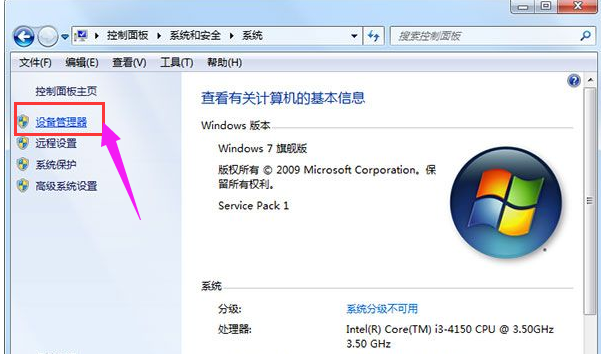
方法一:
可能是网络适配器被停用了重新启用就行了一般在“网络”属性,然后“更改适配器设置”中,找到是否有被停用(灰色)的本地连接或无线网络连接,右键点击启用。
方法二:
如果是笔记本电脑,看下无线网络是否被关闭,一般无线开关会在机身上,或是通过FN+F的方式来打开
方法三:
可能是网卡驱动没有安装导致的
右键”计算机“然后属性,接着打开“设备管理器”,点击打开
打开设备管理器,找到“网络适配器”
右键点击网卡设备—更新驱动程序—指向光驱中的驱动程序光盘—按照提示完成更新即可。
安装驱动程序的步骤也可以使用驱动工具来完成,如驱动大师、驱动精灵等工具!也是很方便的。
相关下载
相关文章
- win7蓝牙外围设备安装不了怎么办 win7蓝牙外围设备安装不了解决方法
- win7锁屏快捷键是什么 win7锁屏快捷键介绍
- win7旗舰版如何强制还原系统 win7旗舰版强制还原系统方法
- win7开机黑屏无法进入桌面怎么办 win7开机黑屏无法进入桌面解决方法
- win7如何调网速 win7调网速方法
- win7怎么看硬盘是不是固态 win7看硬盘是不是固态方法
- win7摄像头在哪里打开摄像头 win7摄像头打开摄像头方法
- win7家庭版激活密钥2022 win7家庭版激活密钥最新一览
- win7普通版激活密钥2022 win7普通版激活密钥大全一览
- win7开机0x0000007b修复不了怎么办 win7开机0x0000007b修复不了处理方法大全一览
更多软件攻略
更多-
 惠普打印机卡纸怎么解决办法 惠普打印机卡纸处理方法
惠普打印机卡纸怎么解决办法 惠普打印机卡纸处理方法 -
 windows10截图快捷键是哪个 windows10截图快捷键方法介绍大全一览
windows10截图快捷键是哪个 windows10截图快捷键方法介绍大全一览 -
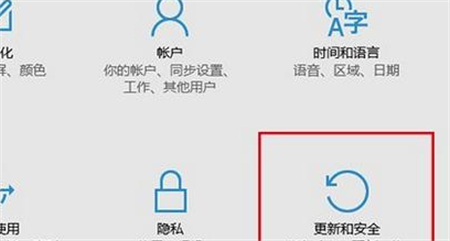 win10是否激活怎么查看 win10是否激活查看方法介绍
win10是否激活怎么查看 win10是否激活查看方法介绍 -
 qq企业邮箱登录入口 qq企业邮箱登陆登录入口
qq企业邮箱登录入口 qq企业邮箱登陆登录入口 -
 微信怎么搜索后批量删除好友 微信搜索后批量删除好友教学
微信怎么搜索后批量删除好友 微信搜索后批量删除好友教学 -
 bios怎么恢复出厂设置 bios恢复出厂设置攻略
bios怎么恢复出厂设置 bios恢复出厂设置攻略 -
 ps如何抠图 ps抠图方法汇总
ps如何抠图 ps抠图方法汇总 -
 NFC功能是什么 NFC功能介绍
NFC功能是什么 NFC功能介绍 -
 夸克小说怎么进入阅读模式 夸克小说阅读模式进入方法介绍
夸克小说怎么进入阅读模式 夸克小说阅读模式进入方法介绍 -
 win11笔记本合上盖子不休眠怎么设置 win11笔记本合上盖子不休眠设置方法大全一览
win11笔记本合上盖子不休眠怎么设置 win11笔记本合上盖子不休眠设置方法大全一览 -
 win11定时关机设置在哪 win11定时关机设置方法大全一览
win11定时关机设置在哪 win11定时关机设置方法大全一览 -
 谷歌浏览器兼容模式怎么设置 谷歌浏览器兼容模式设置方法大全一览
谷歌浏览器兼容模式怎么设置 谷歌浏览器兼容模式设置方法大全一览
- 本类周排行
- 本类总排行
- 1 鸿蒙5.0系统怎么升级?华为鸿蒙harmonyos5.0下载升级教程
- 2 鸿蒙5.0申请入口链接 华为harmonyos5.0内测报名官网地址
- 3 百度极速版邀请码在哪里填 百度极速版邀请码填写教程
- 4 猪八戒网接单平台怎么接单 猪八戒接单平台接单教程
- 5 vivo耳机怎么连接电脑 vivo耳机连接电脑教程
- 6 惠普打印机换了wifi怎么重新连接 惠普打印机重新连接WiFi教程
- 7 游戏加加激活码 游戏加加激活码大全
- 8 鸿蒙系统5.0和4.0有什么区别?harmonyos5和4的区别有哪些?
- 9 鸿蒙5.0开发者招募入口 华为harmonyos5开发者报名官方网址
- 10 酷狗音乐会员可以几个人用怎么用 酷狗音乐会员多人共享































































